随着信息技术的飞速发展,USB接口作为数据传输和设备连接的重要接口,在日常办公中扮演着举足轻重的角色。然而,USB接口也为企业带来了一定的安全风险,如数据泄露、恶意软件传播等。因此,许多单位企业选择禁用USB接口,以维护企业数据的安全和稳定。
一、组策略编辑器禁用USB接口
对于Windows操作系统,企业可以利用组策略编辑器来禁用USB接口。具体步骤如下:
1.打开“运行”对话框,输入“gpedit.msc”命令,打开组策略编辑器。2.依次展开“计算机配置”→“管理模板”→“系统”→“可移动存储访问”。
3.在右侧窗口中,找到并双击“所有可移动存储类:拒绝写入权限”策略。
4.在弹出的窗口中,选择“已启用”选项,然后点击“确定”按钮保存设置。
通过以上步骤,企业可以成功禁用USB接口的写入权限,从而防止员工通过USB设备拷贝数据。此外,企业还可以根据实际需求,进一步限制USB设备的访问权限,如禁止USB存储设备的使用等。
二、第三方安全软件禁用USB接口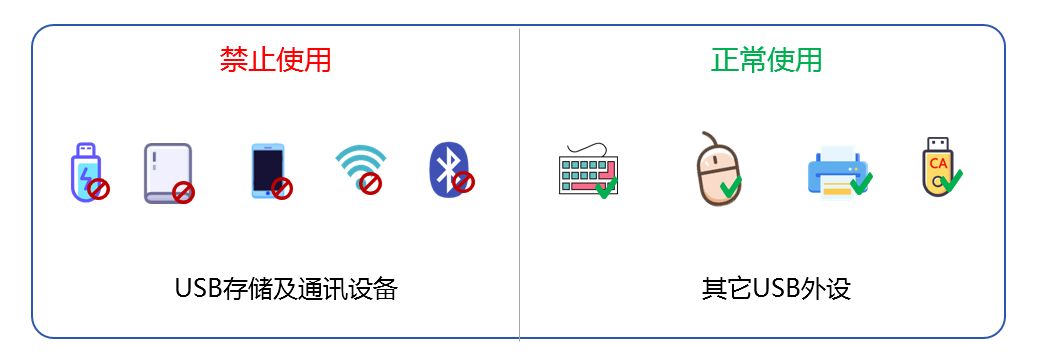
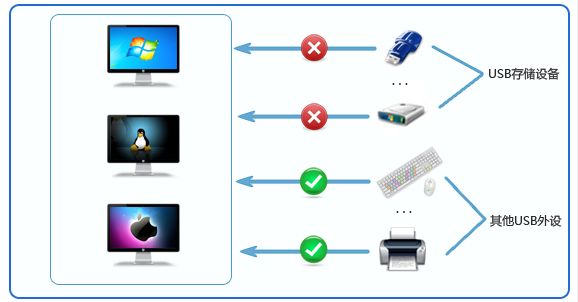
除了使用组策略编辑器外,企业还可以选择使用第三方安全软件来禁用USB接口。这类软件通常具备以下功能:
1.轻松实现USB接口的禁用和启用,方便企业根据实际情况进行调整。2.对USB存储设备进行详细的监控和管理,包括设备类型、读写权限等。
3.可根据实际需求进行精细化控制,如禁用所有USB接口或只允许特定的USB存储设备接入等。
通过使用第三方安全软件,企业可以更加灵活地管理USB接口,提高数据安全性。同时,这类软件通常还具备其他安全功能,如防病毒、防恶意软件等,为企业提供更全面的安全保障。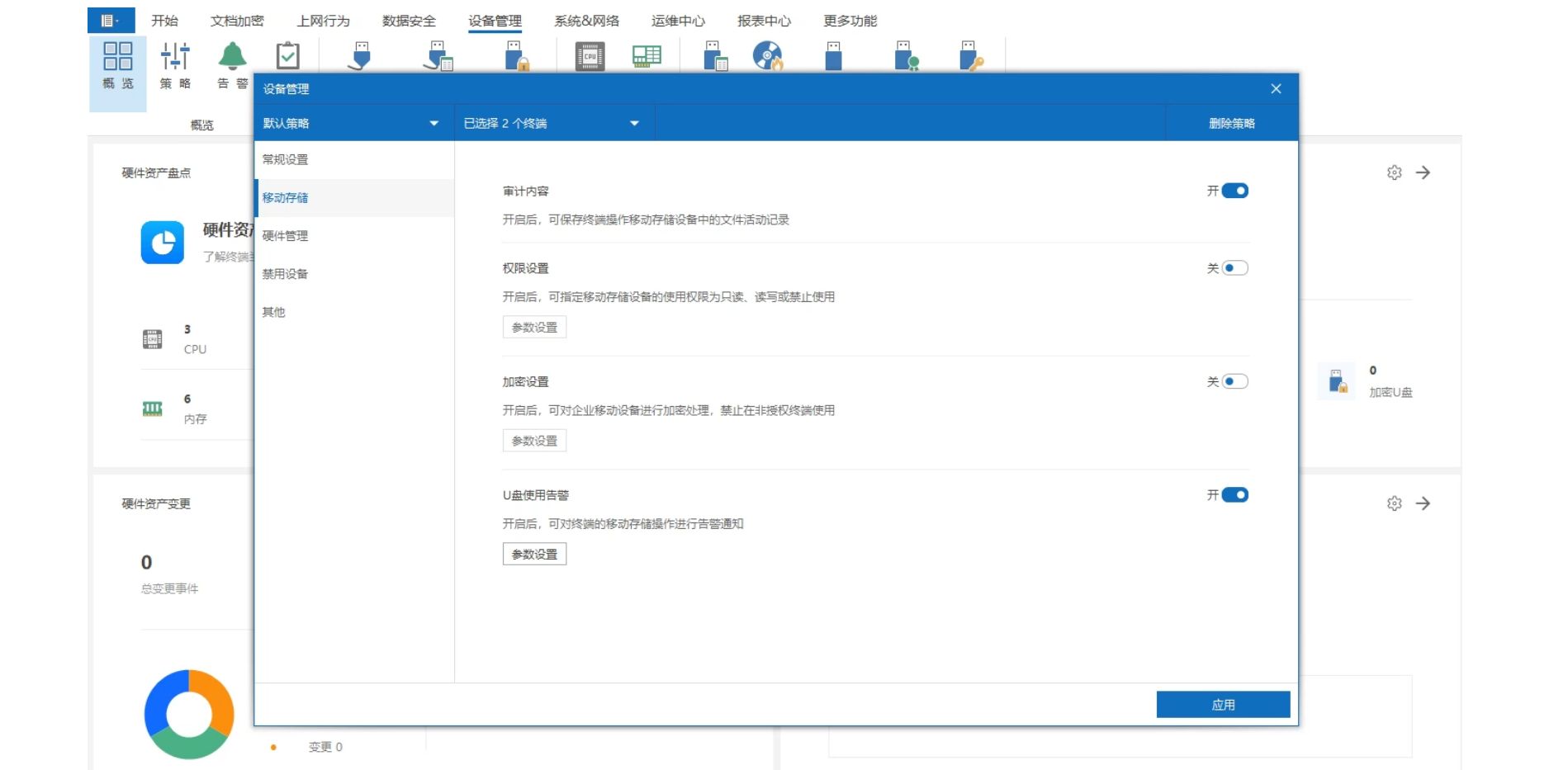
三、BIOS设置禁用USB接口
大多数计算机的BIOS或UEFI固件都提供了禁用USB端口的功能。企业可以通过进入计算机的BIOS或UEFI设置界面,找到与USB相关的选项,并将其设置为禁用状态。这样,在操作系统启动之前,USB接口就已经被禁用,从而有效防止了员工通过USB设备进行数据传输。
需要注意的是,BIOS设置需要具备一定的计算机硬件知识,且操作不当可能导致计算机无法启动。因此,建议企业在进行BIOS设置前,先备份重要数据,并确保操作正确。
总结:
禁用USB接口是单位企业保障数据安全的重要措施之一。本文介绍了三种禁用USB接口的方法:组策略编辑器禁用、第三方安全软件禁用和BIOS设置禁用。企业可以根据自身需求和实际情况选择合适的方法,并制定相应的实施策略。同时,企业还应加强员工的安全意识培训,提高员工对数据安全的重视程度,共同维护企业数据的安全和稳定。






















 3746
3746











 被折叠的 条评论
为什么被折叠?
被折叠的 条评论
为什么被折叠?








